Dalam catatan ini, kami akan membantu anda membolehkan ketelusan akrilik untuk Terminal Windows latar belakang pada Windows 10. Anda akan dapat menetapkan ketelusan kabur ke latar belakang Terminal Windows dengan membuat beberapa perubahan kecil pada fail tetapannya. Anda juga boleh memilih sama ada anda mahu menetapkan ketelusan akrilik ke semua profil - seperti Windows PowerShell, Azure Cloud Shell, dll., atau untuk profil tertentu (katakan Prompt Perintah) sahaja.

Dayakan latar belakang Telus di Terminal Windows
Anda dapat menyesuaikan Terminal Windows dengan mudah melalui pilihan yang berbeza serta menambahkan perintah / nilai ke fail Tetapan. Salah satu penyesuaian tersebut adalah menambahkan ketelusan kabur ke Terminal Windows.
Mari kita periksa bagaimana melakukannya.
Pada mulanya, lancarkan Terminal Windows menggunakan kotak Cari atau menu Mula Windows 10. Selepas itu, buka fail Tetapan Terminal Windows menggunakan Ctrl+, hotkey. Sebagai alternatif, anda boleh mengklik pada Buka tab baru ikon lungsur turun dan gunakan Tetapan pilihan.
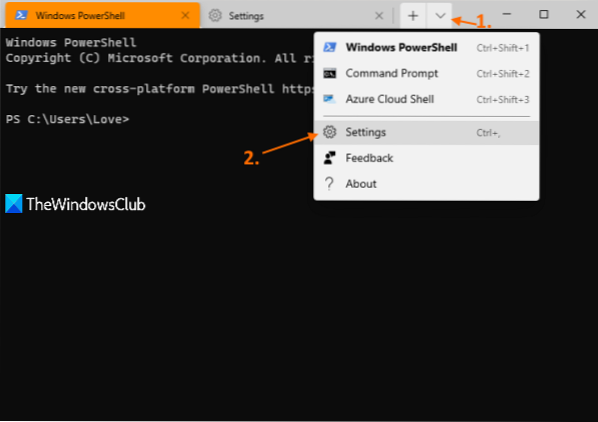
Fail Tetapan format JSON akan dibuka dengan penyunting teks lalai anda. Sekiranya ia meminta bagaimana anda ingin membuka fail JSON itu, anda boleh memilih Notepad, beberapa editor teks, atau perisian penyunting kod pilihan anda dari pilihan yang tersedia.
Sekarang, cari profil yang ingin anda tetapkan ketelusan akrilik. Sebagai contoh, jika anda ingin menetapkan latar belakang lutsinar akrilik untuk profil Prompt Perintah, maka cari / cari "commandline": "cmd.exe ", nilai. Di bawah nilai itu, anda akan melihat "Tersembunyi": salah.
Di sana, tambahkan a koma (,) untuk salah, tekan Masukkan kekunci, dan tampal arahan atau nilai berikut:
"useAcrylic": true, "acrylicOpacity": 0.3
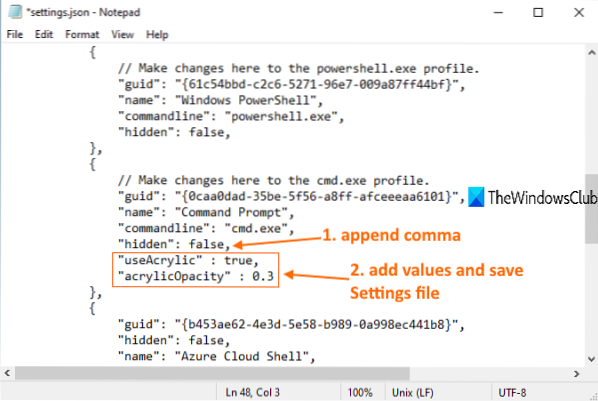
Anda juga boleh mengubah tahap kabur menjadi 0.5, 0.7, dll. Semakin rendah nilainya maka tahap ketelusan.
Simpan fail dan perubahan akan berlaku serta-merta. Apabila anda akan membuka profil Prompt Perintah di Terminal Windows, anda akan melihat ketelusan akrilik di latar belakang. Walau bagaimanapun, perhatikan bahawa ketelusan akrilik hanya dapat dilihat apabila Terminal Windows aktif.
Sekiranya anda ingin menerapkan ketelusan kabur ke semua profil di Terminal Windows, maka cari "Lalai": bahagian dan tampal nilai berikut di tempat yang diperlukan:
"useAcrylic": true, "acrylicOpacity": 0.3
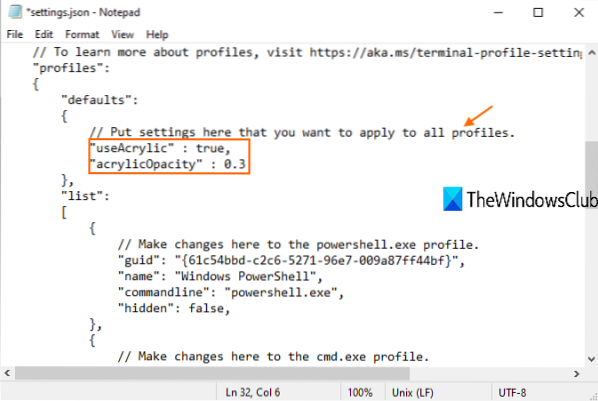
Sekali lagi, anda boleh menetapkan tahap kelegapan mengikut keperluan anda. Akhirnya, simpan fail tetapan. Ia akan menambah perubahan.
Semoga ini bermanfaat.
Baca seterusnya: Cara menetapkan Gambar Latar di Terminal Windows.

 Phenquestions
Phenquestions


